Comment bien renseigner les informations d’un bail ?
Guide étape par étape pour configurer un bail dans le logiciel
Je vous invite à aller dans le menu Vos données > Baux > Liste des baux > Fiche bail
1/ Dans l'Onglet Essentiel
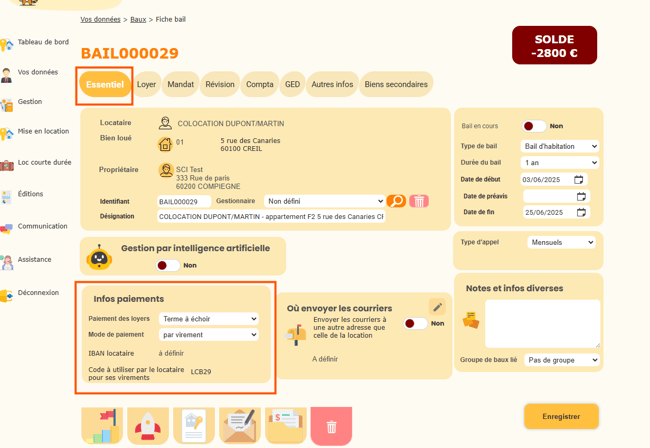
Infos Paiements
-
Paiement des loyers : Choisissez entre Terme à échoir (à payer d’avance) ou Terme échu
-
Mode de paiement : Choisissez le mode de paiement souhaité (Ex. : Par virement)
-
IBAN locataire : Il faut cliquer sur À définir pour saisir les coordonnées bancaires de votre locataire. Cette saisie est obligatoire si vous sélectionnez le mode de paiement par prélèvement.
-
Code à utiliser pour les virements : Rappel du code de référence à communiquer au locataire (ex. : LCB29)
Où envoyer les courriers
-
Où envoyer les courriers : Activez si l’adresse de réception des courriers diffère de celle du bien loué. Vous pouvez renseigner la nouvelle adresse en cliquant sur "A définir".
Autres informations
-
Gestion par intelligence artificielle : Activez ou non selon vos préférences
-
Notes et infos diverses : Ajoutez ici toute information complémentaire utile
-
Groupe de baux lié : À utiliser si le bail fait partie d’un groupe spécifique. Le groupe de baux est à créer au préalable dans le menu Vos données > Groupes de contrat de baux > Groupe de locataires.
2/ Dans l'Onglet Loyer
Dans l’onglet Loyer de la fiche bail, vous pouvez configurer tous les éléments liés au montant à facturer chaque mois.

Détail du loyer
Vous pouvez ici indiquer les lignes qui composent le loyer :
-
👉 Cliquez sur le bouton vert + pour ajouter une ligne.
-
📝 Utilisez l’icône crayon pour modifier une ligne existante.
-
🗑️ Utilisez la corbeille rouge pour supprimer une ligne.
✅ Le loyer total est automatiquement calculé : ici 550 €.
🛡️ Garant
-
Cliquez sur « Ajouter un garant » si le locataire dispose d’une caution solidaire.
📤 Aide au logement
-
Renseignez le montant d’allocation CAF si applicable (optionnel, information à titre indicatif uniquement).
📏 Encadrement des loyers (si applicable)
-
Activez « Loyer soumis à encadrement » si votre commune est concernée.
-
Sélectionnez la zone et indiquez le montant maximum autorisé (loyer majoré).
-
Activez l’option « Contentieux » si le bail est lié à une procédure juridique. Cette information est à titre indicatif.
🔧 Personnalisation
-
Loyers appelés le : Choisissez le jour du mois où le loyer est émis (ex. : le 1er).
-
Date d’échéance : Indiquez le nombre de jours accordés au locataire pour régler (ex. : 5 jours plus tard).
-
Libellé des appels de loyers : Ajoutez une mention personnalisée si besoin (ex. : « Avis d’échéance - Juin 2025 »).
3/ Dans l'onglet Mandat

L’onglet Mandat vous permet de définir les modalités de gestion des provisions, du dépôt de garantie, de la GLI ainsi que des honoraires de gestion liés au bail.
🔐 GLI – Garantie Loyers Impayés
-
Formule GLI : Sélectionnez la formule d’assurance si le bail est couvert. La formule GLI doit être paramétrée au préalable dans la fiche gérant. (voir procédure dédié à la /GLI)
-
Date d’effet : Indiquez la date à laquelle la garantie entre en vigueur.
-
🗑️ Cliquez sur la corbeille pour supprimer une formule GLI si besoin.
💰 Provisions pour charges
-
Activez l’interrupteur si les provisions pour charges doivent être reversées au propriétaire ou conservées à l'agence.
💵 Dépôt de garantie
-
Activez l’interrupteur si le dépôt de garantie doit être reversé au propriétaire ou conservé à l'agence.
📋 Honoraires de gestion
Ajoutez ici les frais facturés au propriétaire pour la gestion du bien.
-
Cliquez sur le bouton vert + pour ajouter une ligne d’honoraires.
-
Renseignez le type de tarification (fixe ou pourcentage), le montant, ainsi que la base de calcul.
- Paramétrez l'étape où les honoraires seront pris en compte. Vous pouvez sélectionner une prise en compte Lors de l'appel de loyer ou Lors de l'encaissement (Nous vous conseillons la dernière option)
-
Le total s'affiche automatiquement en bas à droite de la zone.
Vous pouvez également copier les honoraires prévus sur le mandat en cliquant sur le bouton vert à droite de l'écran.

4/ Dans l'onglet Révision

⚙️ Paramétrage des révisions
✅ Révision automatique du loyer
-
Bouton activé (vert) : La révision annuelle est activée.
-
Pour désactiver, cliquez sur le bouton (il deviendra rouge).
📅 Prochaine réévaluation de loyer
-
Indique la prochaine date de révision automatique.
Par défaut, la date affichée correspond à la date anniversaire de la date de début de bail.
Vous pouvez la modifier en cliquant sur l’icône calendrier.
📊 Type de révision
-
Choisissez dans la liste déroulante le type de révision (selon un indice (par défaut), par pallier, avec un % fixe)
🔁 Périodicité des révisions
-
Choisissez la fréquence : Annuelle, Triennale ou Autre périodicité
📈 Indice de révision
-
Indice utilisé pour la révision :
Exemple : IRL (Indice de Référence des Loyers)
🕰️ Trimestre de référence
-
Trimestre utilisé comme base de calcul :
Exemple : 1er trimestre
📉 Taux maximum (plafonnement)
-
Facultatif : Permet de fixer une limite haute à la révision.
🛑 Révision du dépôt de garantie
-
Positionnez le curseur sur "Oui" si vous souhaitez activer la révision automatique du dépôt de garantie.
📉 Révisions à la baisse
Vous pouvez choisir dans la liste déroulante 3 options dans le cas des révisions à la baisse

Par défaut, cela se positionne sur Réviser le loyer à la baisse, mais cela ne s'applique pas si aucun taux de révision minimum n'est indiqué.
📜 Historique des révisions du loyer
Le tableau se renseigne automatiquement lorsque qu'une révision de loyer s'applique.
Les révisions de loyer effectuées manuellement ne se notifient pas dans le tableau.
5/ Dans l'onglet Compta

📂 Fiscalité
Type d’imposition
-
Ce champ permet de définir la catégorie fiscale dans laquelle sont déclarés les revenus issus du bail.
📝 Important : ce choix impacte la génération des documents fiscaux et des exports comptables.
🏦 Compte bancaire lié au bail
-
Ce champ permet d’associer un compte bancaire spécifique à ce bail.
-
Pour en ajouter un :
-
Cliquez sur l’icône loupe orange 🔍
-
Sélectionnez le compte dans la liste proposée.
-
6/ Dans l'onglet GED
Vous pouvez intégrer les documents liés au bail en cliquant sur Ajouter un document.
Ces documents seront ainsi disponibles et accessible sur l'extranet du locataire et du propriétaire.

7/ Dans l'onglet Autres infos

🏘️ Description du bien loué
-
Champ libre pour renseigner des détails sur le bien (étage, équipements, état, etc.).
💶 Dépôt de garantie
-
Montant du dépôt de garantie versé par le locataire. Le montant renseigné dans la case est à titre indicatif et ne signifie pas que le dépôt de garantie a été enregistré dans le logiciel.
Ce montant est utile pour la restitution en fin de bail ou en cas de retenue sur caution.
📅 Dénonciation du bail
-
Permet de renseigner une date limite de préavis en cas de résiliation anticipée.
🧾 Régularisation de charges
Sert à automatiser la relance ou l’édition des régularisations annuelles de charges (eau, entretien, ordures ménagères…).
🛡️ Assurances multi-risques
Permet de centraliser les données d’assurance du locataire et de générer des relances automatiques.
8/ Dans l'onglet Biens secondaires

Dans cette rubrique, vous pouvez ajouter un bien secondaire lié au même bail.
N’hésitez pas à nous contacter via le menu Assistance pour toute question ou pour optimiser l’utilisation de cette fonctionnalité. Notre équipe de support est à votre disposition pour vous fournir l’assistance nécessaire et vous aider à tirer le meilleur parti de nos outils pour une gestion locative simplifiée et transparente !
